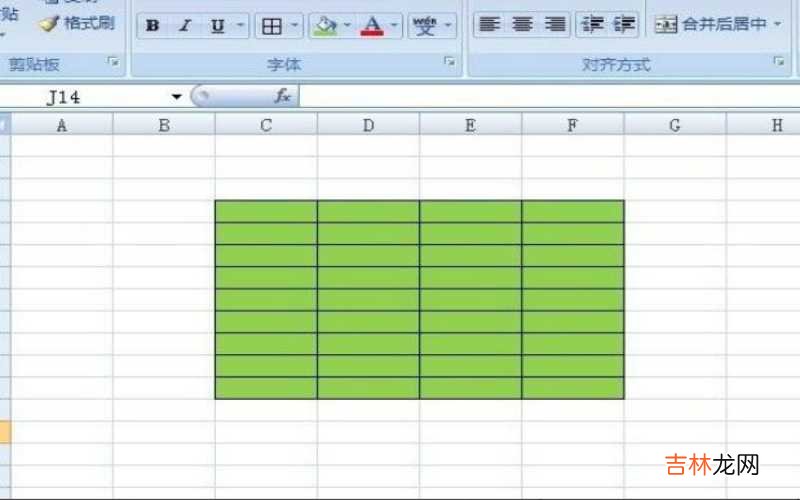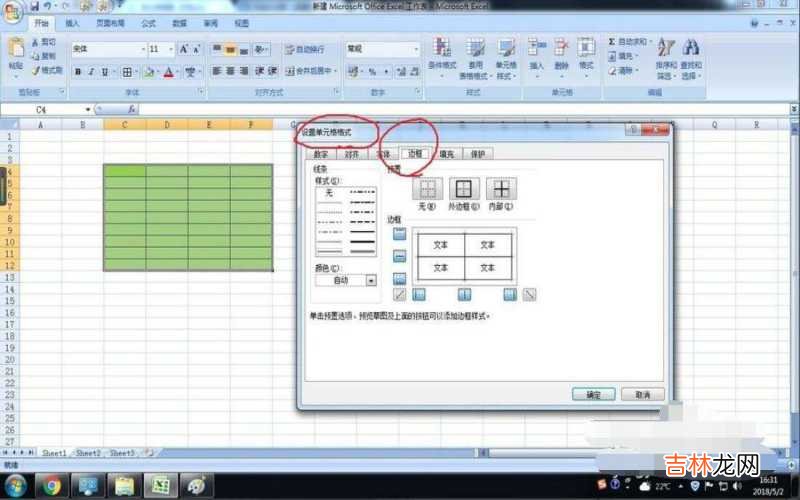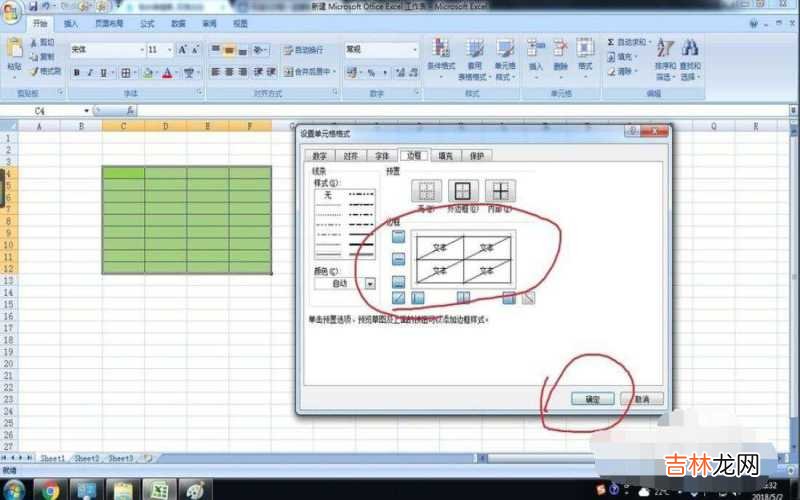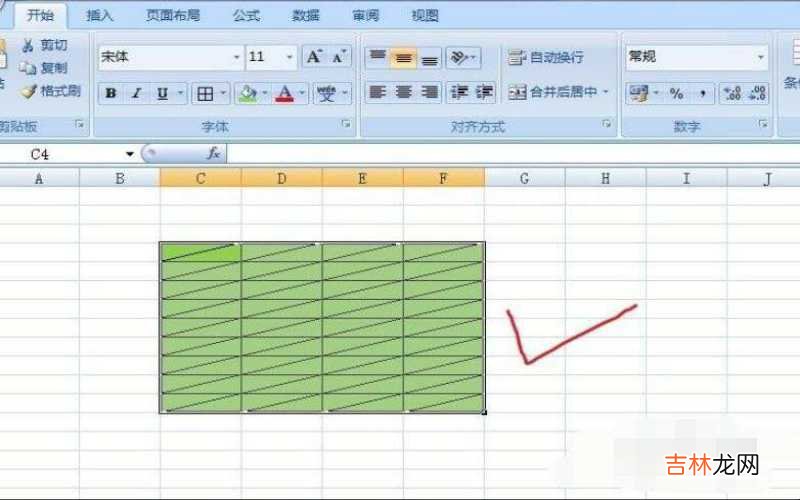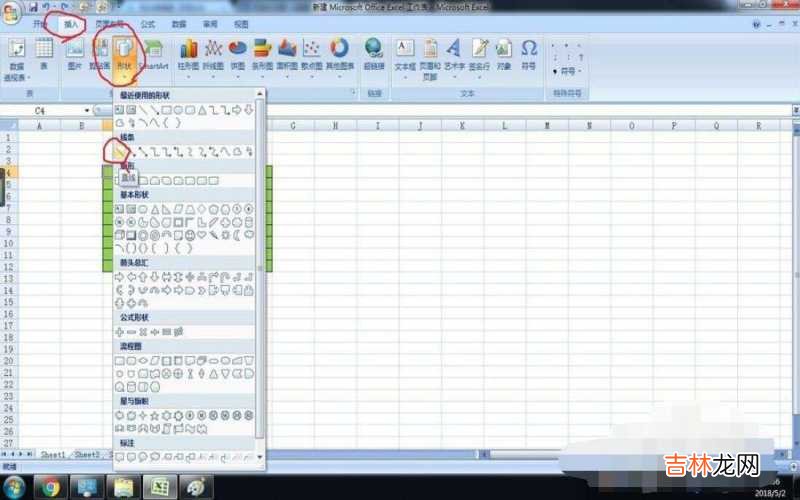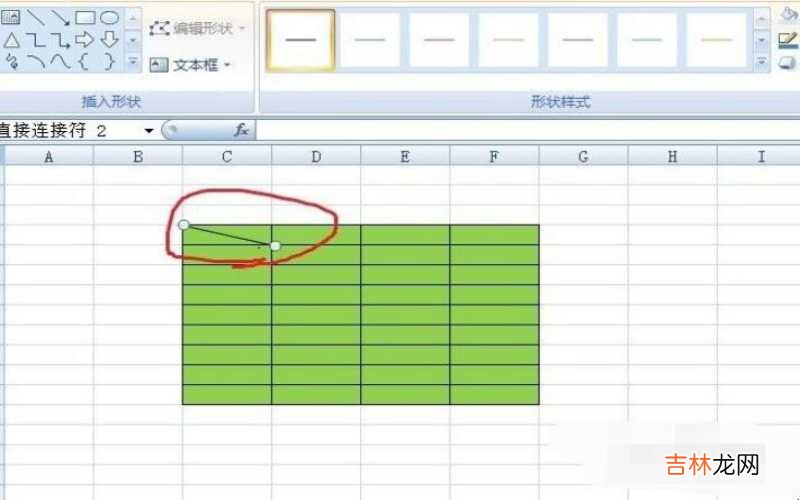有网友问如何在excel单元格中生成斜线?今天就给大家讲解一下如何在excel单元格中生成斜线 。
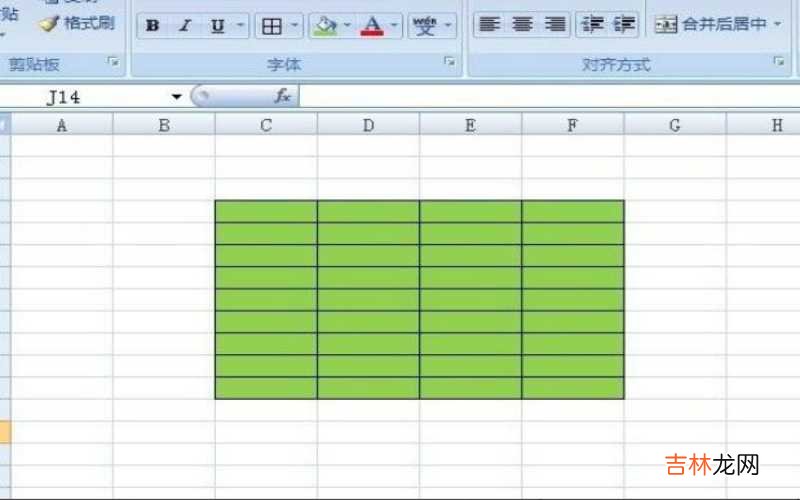
文章插图
如何在excel单元格中生成斜线第一、第一种方法是用设置单元格格式中的边框,选中绿色单元格部分,然后点击设置单元格格式,选择边框 。
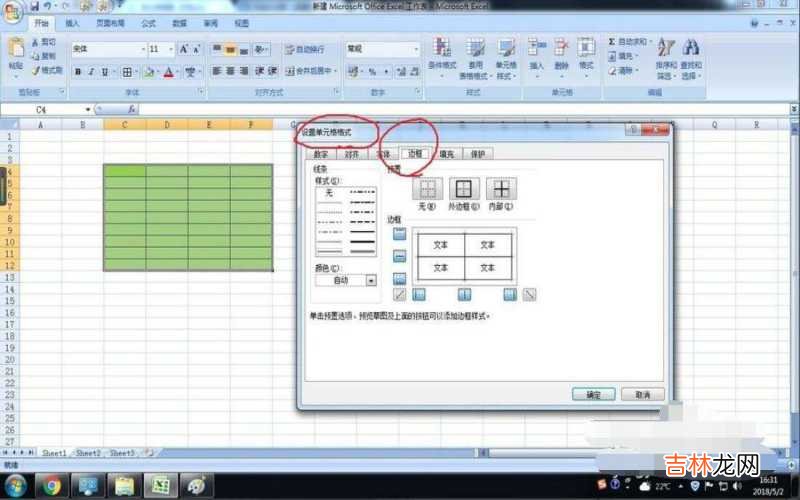
文章插图
如何在excel单元格中生成斜线第二、然后将框内横竖的线去掉,单击斜线,斜线就生成了,就是预览的样子 。
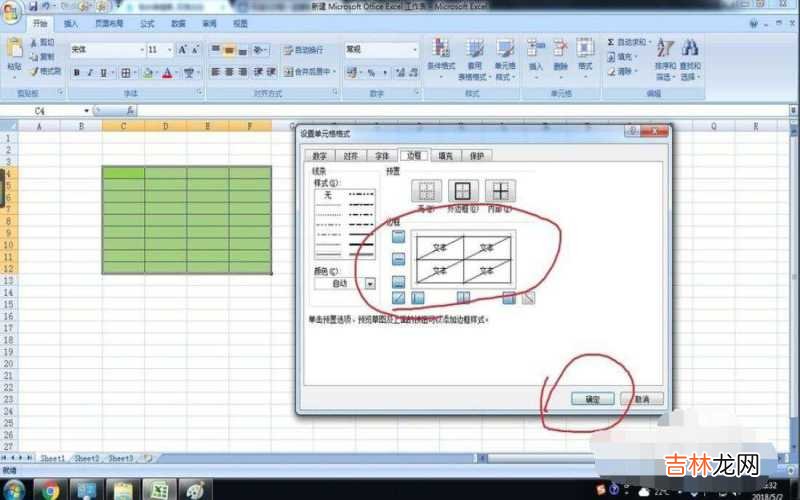
文章插图
如何在excel单元格中生成斜线第三、点击确定后,单元格就成为了斜线 。
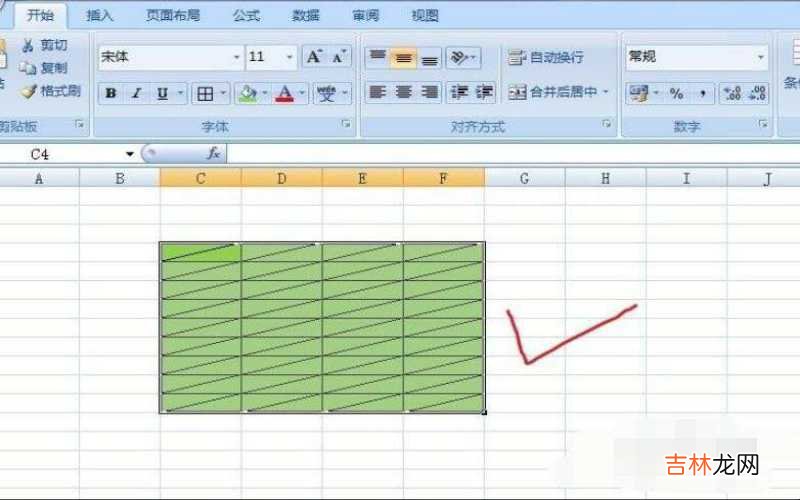
文章插图
如何在excel单元格中生成斜线第四、另外一种方法是使用图形绘制,点击插入,然后选择图形,然后选择斜线 。
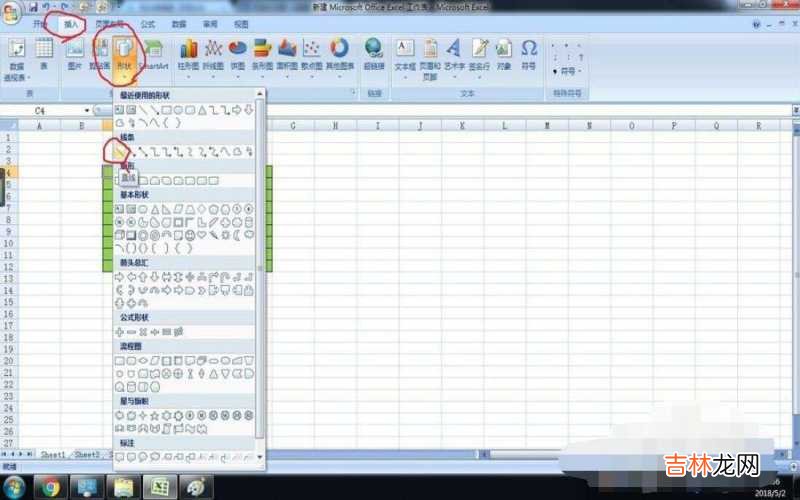
文章插图
如何在excel单元格中生成斜线第五、然后用鼠标沿单元格划出斜线,其他的单元格,可以点击复制粘贴 。
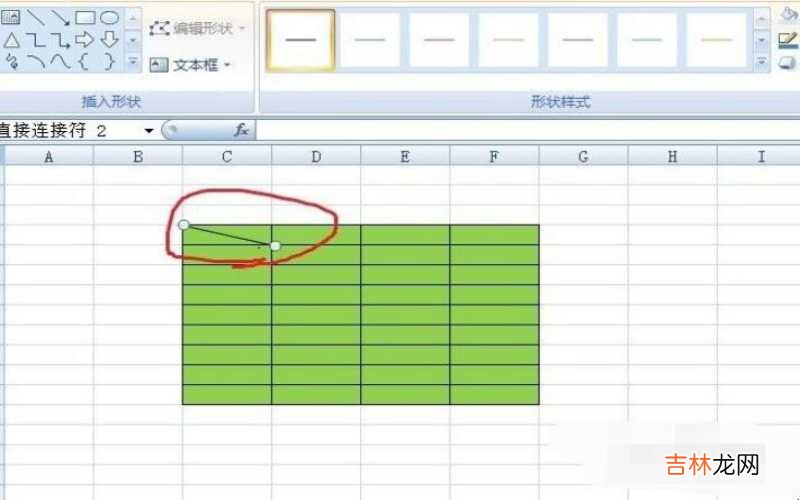
文章插图
如何在excel单元格中生成斜线【如何在excel表格中加一行 如何在excel单元格中生成斜线?】关于如何在excel单元格中生成斜线的相关内容就介绍到这里了 。
经验总结扩展阅读
-
-
-
-
作家张小娴说:“好的爱情是你透过一个男人看到世界 爱和懂,是两种不同层次的感情
-
暖气片上热下不热原因有哪些 暖气片上热下不热解决办法
-
三胞胎女儿分别生下了三胞胎,九个娃一个老人带,想想都觉得崩溃
-
-
-
-
-
画眉|女生出门不要忘,再急也要化“淡妆”,教你正确顺序,简单又好看
-
企业logo怎样做?教你一个在手机上就可以设计logo的方法!
-
-
西红柿加白糖叫雪什么啊,糖拌西红柿又叫雪山飞狐为啥?
-
-
科普作者孙医生|55岁男子长期便秘,大肠癌入院,医生:长期便秘不是小事,千万别拖延
-
iPhone手机设置双卡功能的方法 苹果手机怎么切换主副号拨打电话
-
-
-